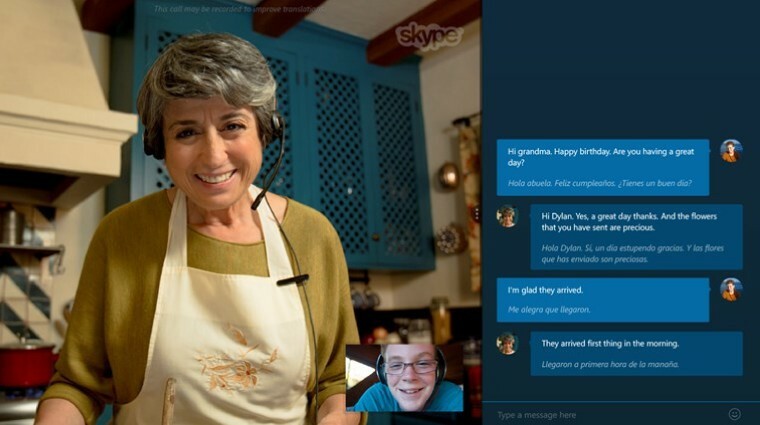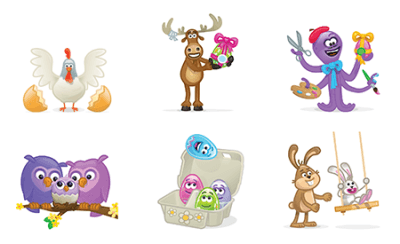Perangkat lunak ini akan menjaga driver Anda tetap aktif dan berjalan, sehingga menjaga Anda tetap aman dari kesalahan umum komputer dan kegagalan perangkat keras. Periksa semua driver Anda sekarang dalam 3 langkah mudah:
- Unduh DriverFix (file unduhan terverifikasi).
- Klik Mulai Pindai untuk menemukan semua driver yang bermasalah.
- Klik Perbarui Driver untuk mendapatkan versi baru dan menghindari kegagalan fungsi sistem.
- DriverFix telah diunduh oleh 0 pembaca bulan ini.
Microsoft memperkenalkan beberapa fitur Skype baru pada tahun 2018 dan 2019. Di antaranya adalah mode tampilan terpisah yang memungkinkan pengguna untuk membagi obrolan Skype ke dalam jendela terpisah. Itu adalah opsi baru yang rapi, dan ini adalah bagaimana pengguna dapat membagi dan kemudian mengelompokkan kembali jendela dalam aplikasi Skype UWP (Universal Windows Platform).
Bagaimana Membagi dan Mengelompokkan Kembali Windows di Skype?
Gunakan opsi mode tampilan terpisah
- Pertama, klik aplikasi Skype di Mulai menu untuk membuka jendelanya.
- Kemudian klik Lebih menu untuk membukanya.

- Pilih Aktifkan mode tampilan terpisah pilihan pada Lebih Tidak bisa. Skype kemudian hanya akan menampilkan kontak saat obrolan setengah dari jendela menghilang dari pandangan.
- Selanjutnya, klik dua kali kontak untuk membuka jendela obrolan Skype baru untuknya. Jendela itu akan benar-benar terpisah dari jendela utama Skype.

- Pengguna sekarang dapat menarik dan memindahkan jendela obrolan terpisah di sekitar desktop. Klik Memperkecil tombol untuk memindahkannya ke bilah tugas.
- Kemudian pengguna dapat memaksimalkan jendela dengan menggerakkan kursor di atas ikon bilah tugas Skype. Pilih thumbnail taskbar windows untuk mengembalikannya di desktop.

- Untuk mengelompokkan ulang jendela Skype, klik tombol Lebih tombol pada jendela utama perangkat lunak.
- Pilih Nonaktifkan mode tampilan terpisah opsi, yang akan bergabung kembali dengan jendela obrolan terpisah dengan sisa Skype.

Jadi, memisahkan dan kemudian mengelompokkan kembali jendela Skype adalah hal yang mudah. Perhatikan bahwa Aktifkan mode tampilan terpisah opsi ini hanya tersedia di Skype versi 14.37 v terbaru. Dengan demikian, beberapa pengguna mungkin perlu memperbarui Perangkat lunak Skype untuk membagi jendela.
ARTIKEL TERKAIT UNTUK DIPERHATIKAN:
- Cara Menggunakan Skype di Windows 10, 8: Tambahkan Kontak, Lakukan Panggilan Suara dan Video
- Cara menambahkan beberapa kontak sekaligus di Skype for Business
- Cara mematikan koreksi otomatis di Skype